ノングローバルゾーンを構築します。本節の手順を必要なノングローバルゾーンの数だけ実施してください。ノングローバルゾーン作成に関しては、以下の条件を満たす必要があります。
完全ルートゾーン(Whole Root Zone、システムファイルをグローバルゾーンと共有しないゾーン)であること。
ウォームスタンバイの場合は、ノングローバルゾーンのautoboot(グローバルゾーン起動時に自動的に起動する設定、デフォルトではfalse)をtrueに、コールドスタンバイの場合は、falseに設定すること。
ノングローバルゾーンイメージをクラスタノード間で共有しない構成の場合は、ゾーン名(zonecfg,zoneadmの-zで定義するゾーンの名前)を全ノードで一致させること。
以降本節の設定は特に指定しない限り、ノングローバルゾーンイメージをクラスタノード間で共有する構成の場合は運用系のみで実施してください。ノングローバルゾーンイメージをクラスタノード間で共有しない構成の場合は、すべてのノードで実施してください。
4-1. リソースプールの作成
ノングローバルゾーンの作成にあたり、事前にリソースプールの作成を行ってください。手順の詳細についてはOSのマニュアルを参照してください。
Oracle Solaris ゾーン環境でクラスタを構築する場合、 グローバルゾーンに割り当てる CPUコア数は 2以上にしてください。
4-2. ノングローバルゾーン作成
zonecfgコマンドによりノングローバルゾーンを作成します。以下の例を参考に作成してください。
# zonecfg -z zone-a *1
*1: “zone-a”はゾーン名です(以下同様)
zone-a: No such zone configured Use 'create' to begin configuring a new zone. zonecfg:zone-a> create (グローバルゾーンとノングローバルゾーンのOracle Solaris ゾーンの種別が同じ場合) zonecfg:zone-a> create -t SYSsolaris10 (Oracle Solaris 11上でOracle Solaris 10 ゾーンを使用する場合)
zonecfg:zone-a> set zonepath=/zone-a-system *2
zonecfg:zone-a> set autoboot=true (ウォームスタンバイの場合) zonecfg:zone-a> set autoboot=false (コールドスタンバイの場合)
*2: /zone-a-systemにはzone-aのイメージを配置するディレクトリを指定してください。
イメージを共有しない場合は、ローカルシステム上のファイルシステムを指定します。
イメージを共有する場合は、Fsystemリソースとして登録したマウントポイントを指定します。
zonecfg:zone-a> set limitpriv="default,proc_priocntl"
zonecfg:zone-a> add fs
zonecfg:zone-a~:fs> set dir=/oracle-data
zonecfg:zone-a~:fs> set special=/zone-a-oracle *3
zonecfg:zone-a~:fs> set type=lofs
zonecfg:zone-a~:fs> end
*3: /zone-a-oracleにはzone-aのOracleデータ配置用ボリュームに対応するFsystemリソースのディレクトリを指定してください。
zonecfg:zone-a> remove inherit-pkg-dir dir=/lib *4 zonecfg:zone-a> remove inherit-pkg-dir dir=/platform *4 zonecfg:zone-a> remove inherit-pkg-dir dir=/sbin *4
zonecfg:zone-a> remove inherit-pkg-dir dir=/usr *4
*4: Solaris 10グローバルゾーン上にでノングローバルゾーンを作成する場合、“remove inherit-pkg-dir”により、グローバルゾーンからシステムファイルを継承しないように設定し、完全ルートゾーンにします。Solaris 11グローバルゾーンの場合、本手順は不要です。
[ノングローバルゾーンのネットワークの形態を共有IPゾーン構成にする場合] zonecfg:zone-a> set ip-type=shared
zonecfg:zone-a> remove anet *5 zonecfg:zone-a> add net (共有IPゾーン構成にする場合) zonecfg:zone-a:net> set physical=e1000g0 *6
*5: Solaris 11グローバルゾーン上に、共有IPゾーンを作成する場合、ip-typeを変更した後で、anetをremoveする必要があります。Solaris 10グローバルゾーンの場合、本手順は不要です。
*6: GLSで冗長化したネットワークインタフェースを指定する場合は、対応するGlsリソースのPrimaryインタフェースを指定してください。
zonecfg:zone-a:net> set address=10.20.30.40/24
zonecfg:zone-a:net> end
[ノングローバルゾーンのネットワークの形態を排他的IPゾーン構成にする場合]
zonecfg:zone-a> set ip-type=exclusive
zonecfg:zone-a> add net
zonecfg:zone-a:net> set physical=e1000g0 *7 zonecfg:zone-a:net> end
*7: Oracle Solaris ゾーン内で占有する物理インタフェースを指定してください。IPアドレスの設定、および物理インタフェースの冗長化は、Oracle Solaris ゾーン内で設定します。
zonecfg:zone-a> add net
zonecfg:zone-a:net> set physical=e1000g1 *8
zonecfg:zone-a:net> end
*8: Oracle Solaris ゾーン内で物理インタフェースを冗長化する場合は、2本以上の物理インタフェースを指定する必要があります。
zonecfg:zone-a> verify
zonecfg:zone-a> commit
zonecfg:zone-a> exit
参照
詳細は、zonecfgコマンドのマニュアルおよびOSのマニュアルを参照してください。
注意
共有IPゾーン構成の場合
ノングローバルゾーンに設定するIPアドレスにはGLSで使用していないIPアドレスを設定してください。ゾーンに対するデフォルトゲートウェイの設定はグローバルゾーン上で行ってください。zonecfg コマンドでデフォルトゲートウェイを設定した場合、GLSでNIC切替を行う際に経路が無効になります。
4-3. ノングローバルゾーンへのOSインストール
ノングローバルゾーンへOSをインストールします。
Solaris 10またはSolaris 11をノングローバルゾーンへ新規にインストールする場合は、以下の手順1を実施してください。アーカイブからノングローバルゾーンを作成する場合は、以下の手順2を実施してください。詳細はOSのマニュアルを参照してください。
Solaris 10またはSolaris 11を新規にインストールする場合
IPSパッケージリポジトリが設定されていることを確認します。(Solaris 11の場合のみ)
ノングローバルゾーンにSolarisをインストールする場合、IPSパッケージリポジトリが設定されている必要があります。以下に、IPSパッケージリポジトリが設定されていることを確認する例を示します。
# pkg publisher
PUBLISHER TYPE STATUS P LOCATION
solaris origin online F http://localhost/zoneadm installコマンドによりノングローバルゾーンにSolarisをインストールします。以下に、ノングローバルゾーンをインストールする例を示します。
# zoneadm -z zone-a install
Preparing to install zone <zone-a>. Creating list of files to copy from the global zone. Copying <155078> files to the zone. Initializing zone product registry. Determining zone package initialization order. Preparing to initialize <1282> packages on the zone. Initialized <1282> packages on zone. Zone <zone-a> is initialized. Installation of <51> packages was skipped. The file </zone-a-system/root/var/sadm/system/logs/install_log> contains a log of the zone installation.
アーカイブからノングローバルゾーンを作成する場合
zoneadm installコマンドによりアーカイブからノングローバルゾーンを作成します。以下に、ノングローバルゾーンを作成する例を示します。
# zoneadm -z zone-a install -u -a /tmp/zone-a-system.flar
Log File: /var/tmp/ zone-a-system.install.1987.log Source: /Etude/zone-a-system.flar Installing: This may take several minutes...
移行元の環境にPRIMECLUSTERがインストールされていない場合、次の手順「ノングローバルゾーンの起動とOSの設定」に進んでください。
移行元の環境にPRIMECLUSTERがインストールされている場合、PRIMECLUSTERをアンインストールします。以下の手順を実施してください。
ノングローバルゾーンをシングルユーザモードで起動します。
# zoneadm -z zone-a boot -s
移行元と同じバージョンのPRIMECLUSTERの媒体をグローバルゾーンでマウントします。4.2A00以前の場合、マウントポイントは、ノングローバルゾーンから参照できるディレクトリにしてください。
ノングローバルゾーンにログインします。
# zlogin -C zone-a
ノングローバルゾーンでPRIMECLUSTER削除の準備を行います。
/etc/opt/FJSVsdx/sysdb.d 配下に、class.db 以外のファイルが存在するか否かを確認します。また、class.db の中身が空であることも確認してください。
# cd /etc/opt/FJSVsdx/sysdb.d
# ls
class.db ...
class.db 以外のファイルが残っていた場合は、rm コマンドで削除してください。
class.db ファイルの中に情報が残っていたら、その行を削除してください。
(# で始まる行は、コメント行です。)
/dev/sfdsk 配下に、_adm, _diag 以外のファイルが存在するか否かを確認します。
# cd /dev/sfdsk
# ls
_adm _diag ...
_adm, _diag 以外のファイルが残っていた場合は、rm -rf コマンドで削除してください。
移行元のPRIMECLUSTERのバージョンが4.2A00以前の場合、GDS基本部のパッケージ(FJSVsdx)を削除します。
# pkgrm FJSVsdx
SMAWcfパッケージのpreremoveとpostremoveファイルのバックアップを取ります。
# cd /var/sadm/pkg/SMAWcf/install
# cp preremove /var/tmp/preremove.orig
# cp postremove /var/tmp/postremove.orig
次の手順によりSMAWcfパッケージのpreremoveとpostremoveファイルを更新します。
# cat /var/tmp/preremove.orig | sed -e 's,$CFCONFIG -u,echo " ",' | \
sed -e 's,/opt/SMAW/bin/cipconfig -u,echo " ",' \
> preremove
# cat /var/tmp/postremove.orig | sed -e 's,^module_id.*,module_id="",' | \
sed -e 's,out=`rem_drv.*,out=" "; echo " ",' \
> postremove
ノングローバルゾーンからPRIMECLUSTERをアンインストールします。移行元と同じバージョンの“PRIMECLUSTER インストールガイド”に従ってPRIMECLUSTERをアンインストールしてください。4.2A00以前の場合、ノングローバルゾーンでアンインストールスクリプトを実行してください。アンインストールスクリプトは、事前にマウントしたPRIMECLUSTERの媒体のアンインストールスクリプトを使用してください。
ノングローバルゾーンでPRIMECLUSTERアンインストール後の後処理をします。
上記の手順で作成したpreremoveとpostremoveファイルのバックアップを削除します。
# rm /var/tmp/preremove.orig /var/tmp/postremove.origノングローバルゾーンを停止します。
# shutdown -y -g0 -i0PRIMECLUSTERの媒体をグローバルゾーンでアンマウントします。
4-4. ノングローバルゾーンの起動とOSの設定
zoneadm bootコマンドによりインストールしたゾーンを起動します。その後、コンソールを取得し、Solaris OSの設定(ノード名やタイムゾーンなどの設定)を実施します。
# zoneadm -z zone-a boot
# zlogin -C zone-a
参照
詳細は、zoneadmコマンドおよびzloginコマンドのマニュアルおよびOSのマニュアルを参照してください。
注意
ノングローバルゾーンに設定するホスト名は、11文字以下の英字・記号(-, _)で設定してください。
ノングローバルゾーンでアプリケーション監視をする場合は“手順4-5 ノングローバルゾーンへのPRIMECLUSTERのインストール”に進んでください。
ノングローバルゾーンでアプリケーション監視をしない場合は“手順4-13 ノングローバルゾーン構成情報の共有”に進んでください。
4-5. ノングローバルゾーンへのPRIMECLUSTERのインストール
ノングローバルゾーンへのPRIMECLUSTERのインストールを行います。詳細は“PRIMECLUSTER インストールガイド”を参照してください。
4-6. グローバルゾーンの環境設定(ノングローバルゾーンへのPRIMECLUSTERのインストール後)
カーネルパラメタの修正
本作業はノングローバルゾーンにPRIMECLUSTERをインストールしていない場合は不要です。
クラスタシステムを構成する全てのグローバルゾーンの/etc/systemに、表H.17のカーネルパラメタの値を、作成するノングローバルゾーンの数だけ加算し、グローバルゾーンを再起動します。
# shutdown -y -g0 -i6
カーネルパラメタ | 特性 | 値 | 備考 |
|---|---|---|---|
shmsys:shminfo_shmmni | 加算 | 30 | リソースデータベースで、Oracle Solaris ゾーンあたりに必要な値 |
semsys:seminfo_semmni | 加算 | 20 | リソースデータベースで、Oracle Solaris ゾーンあたりに必要な値 |
注意
ノングローバルゾーンの/etc/system に記載されている以下の定義は削除しないでください。
set semsys:seminfo_semmni=30
set shmsys:shminfo_shmmni=130
set in_sync=1
GDS共用クラスのボリュームの登録
この手順は、GDS共用クラスのボリュームをノングローバルゾーンからアクセスできるようにする場合に必要です。
手順は、Solaris 11の場合とSolaris 10の場合で異なります。
グローバルゾーンで作成したGDS共用クラスのボリュームをノングローバルゾーンに追加し、ノングローバルゾーンを再起動します。
以下のコマンドをグローバルゾーンで実行します。
# zonecfg -z zone-a
# zonecfg:zone-a>add device
# zonecfg:zone-a:device>set match=/dev/sfdsk/class0001/rdsk/volume0001
# zonecfg:zone-a:device>end
# zonecfg:zone-a>add device
# zonecfg:zone-a:device>set match=/dev/sfdsk/class0001/dsk/volume0001
# zonecfg:zone-a:device>end
# zonecfg:zone-a>exit
# zlogin zone-a shutdown -y -g0 -i6
(例:ゾーン名がzone-a、クラス名がclass0001、ボリューム名がvolume0001の場合)
グローバルゾーンで作成したGDS共用クラスのボリュームの特殊ファイルを/<zonepath>/dev配下にコピーします。
以下のコマンドをグローバルゾーンで実行します。
# cd /dev
# tar cvf /tmp/dsk.tar sfdsk/class0001/dsk/volume0001
# tar cvf /tmp/rdsk.tar sfdsk/class0001/rdsk/volume0001
# cd /zone-a-system/dev
# tar xvf /tmp/dsk.tar
# tar xvf /tmp/rdsk.tar
(ゾーンパスが/zone-a-system, クラス名がclass0001, ボリューム名がvolume0001の場合)
注意
上記の手順でコピーしたGDSボリュームの特殊ファイルは、ノングローバルゾーンをデタッチし、アタッチすると、OSの仕様により、削除されます。そのため、ノングローバルゾーンをアタッチした後、手順を再実行してください。
ファイルシステムの作成
Solaris 11の場合、ノングローバルゾーンでマウントするファイルシステムタイプを指定し、ノングローバルゾーンを再起動します。
以下のコマンドをグローバルゾーンで実行します。Solaris 10の場合は実行しないでください。
# zonecfg -z zone-a
# zonecfg:zone-a> set fs-allowed=hsfs,nfs,ufs,zfs
# zonecfg:zone-a> exit
# zlogin zone-a shutdown -y -g0 -i6
(例:ゾーン名がzone-a、ファイルシステムタイプがhsfs, nfs, ufs, zfsの場合)
OSのバージョンによらず、ノングローバルゾーンでボリュームにファイルシステムを作成します。
以下のコマンドをノングローバルゾーンで実行します。
# newfs /dev/sfdsk/class0001/rdsk/volume0001(クラス名がclass0001, ボリューム名がvolume0001, ファイルシステムがUFSの場合)
注意
上記のファイルシステムの作成は、最初の1ノードのみ行ってください。
CIPのIPアドレスの設定
ノングローバルゾーンでアプリケーション監視を行う場合、以下の例に従って、CIPのIPアドレスの設定を行ってください。
共有IPゾーンの場合
グローバルゾーンで以下の設定を行います。
# zonecfg -z zone-a zonecfg:zone-a> add net zonecfg:zone-a:net> set address=127.0.0.2 *1 zonecfg:zone-a:net> set physical=lo0 zonecfg:zone-a:net> end zonecfg:zone-a> verify zonecfg:zone-a> commit
zonecfg:zone-a> exit
排他IPゾーン(Solaris 11)の場合
ノングローバルゾーンで以下のコマンドを実行します。本設定はすべてのノングローバルゾーンで実施してください。
# ipadm create-addr -T static -a local=127.0.0.2/8 lo0/cip *1排他IPゾーン(Solaris 10)の場合
/etc/hostname.lo0:1(*2)を作成し、以下を記載してください。
127.0.0.2 *1*1: システムで使用されていないループバックアドレスを設定してください。
*2: 存在しないファイル名にしてください。
上記設定後、/etc/inet/hostsに設定したアドレスを追加してください。
127.0.0.2 xxxRMSxxx:cftool -lコマンドで確認できるノングローバルゾーン上のCFノード名
4-7. ノングローバルゾーンのWeb-Based Admin Viewの設定
本節の作業はノングローバルゾーンで行います。
“4.2.3 Web-Based Admin Viewの初期設定”を参照し、Web-Based Admin Viewの設定と起動を行います。その際、“4.2.3.1 運用管理サーバの初期設定”において指定する、プライマリ管理サーバとセカンダリ管理サーバのIPアドレスは両方とも同じく、ノングローバルゾーンのIPアドレスを指定してください。
(例:ノングローバルゾーンのIPアドレスが10.20.30.40の場合)
# /etc/init.d/fjsvwvcnf stop
# /etc/init.d/fjsvwvbs stop
# /etc/opt/FJSVwvbs/etc/bin/wvSetparam primary-server 10.20.30.40
# /etc/opt/FJSVwvbs/etc/bin/wvSetparam secondary-server 10.20.30.40
# /etc/opt/FJSVwvbs/etc/bin/wvCntl start
# /etc/init.d/fjsvwvcnf start
設定後は、“4.3 Web-Based Admin View画面の起動”の手順で、GUI画面を起動できることを確認します。
4-8. ノングローバルゾーンのクラスタリソース管理機構の初期設定
手順4-7.で設定したノングローバルゾーンに接続し、Web-Based Admin View画面を起動したら、“5.1.3 クラスタリソース管理機構の初期設定”、“5.1.3.1 初期構成設定”を参照し、クラスタリソース管理機構の初期構成設定を行います。
なお、ノングローバルゾーンでは、CF・CIPの設定、シャットダウン機構の設定、自動構成は不要です。
注意
クラスタリソース管理機構の初期構成設定を行うとノングローバルゾーンのコンソールに下記のメッセージが出力されますが、動作に問題はありません。
/dev/rdsk/*: No such file or directory
また、初期構成設定に失敗した場合は、ノングローバルゾーンのカーネルパラメタが不足している可能性があります。 “A.5 カーネルパラメタ・ワークシート”を参照し、カーネルパラメタの値を見直してください。ノングローバルゾーンの再起動後、clinitreset(1M)コマンドでリソースデータベースの初期化を行い、初期構成設定を再度行ってください。
4-9. ノングローバルゾーンのGLSの設定
本手順は、排他的IPゾーン構成でNIC切替方式を使用する場合にのみ必要となります。ノングローバルゾーン上でGLSを設定する場合は、“PRIMECLUSTER Global Link Services 説明書(伝送路二重化機能編)”を参照し、物理インタフェースの冗長化の設定を行ってください。
本節の作業はクラスタシステムを構築するすべてのノングローバルゾーンで行います。
図H.19 ノングローバルゾーン間をウォームスタンバイ構成で構築する場合の環境設定例
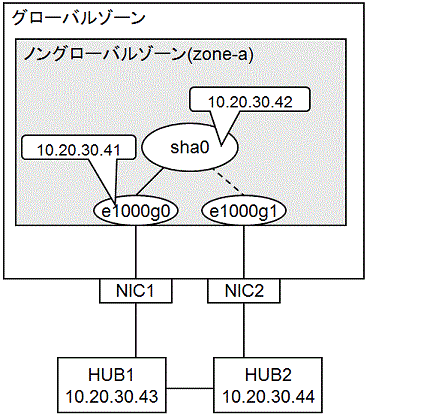
システムの設定
1-1) /etc/inet/hostsファイルに、使用するIPアドレスおよびホスト名を定義します。
10.20.30.42 zone-a0 # zone-a仮想IP(引継ぎIP) 10.20.30.41 zone-a01 # zone-aの物理IP 10.20.30.43 swhub1 # primary監視先HUBのIP 10.20.30.44 swhub2 # secondary監視先HUBのIP
注意
zone-aの物理IPアドレスは、他のノングローバルゾーンの物理IPアドレスと重複しないように設定してください。
1-2) /etc/hostname.e1000g0ファイルに、上記で定義したホスト名を記載します。
/etc/hostname.e1000g0の内容
zone-a01
1-3) /etc/inet/netmasksファイルに、サブネットマスクを定義します。
10.20.30.0 255.255.255.0
リブート
以下のコマンドを実行して、ノングローバルゾーンをリブートします。本コマンドは、グローバルゾーンから実行してください。リブート後は、e1000g0が活性化されていることを、ifconfigコマンドを実行して確認してください。
# /usr/sbin/zlogin zone-a shutdown -y -g0 -i6
仮想インタフェースの作成
# /opt/FJSVhanet/usr/sbin/hanetconfig create -n sha0 -m d -i 10.20.30.42 -e 10.20.30.41 -t e1000g0,e1000g1注意
オプションの‘-e’に指定する物理IPアドレスは、必ず、/etc/hostname.e1000g0に設定した物理IPアドレスと一致させてください。
待機パトロール機能の設定
# /opt/FJSVhanet/usr/sbin/hanetconfig create -n sha1 -m p -t sha0
参考
GLS4.3A10では、-aオプションを省略することができます。省略した場合、以下が自動的に設定されます。
運用NICと待機NICのMACアドレスが同一の環境
グローバルアドレスを基にしたローカルMACアドレス
運用NICと待機NICのMACアドレスが異なる環境
0:0:0:0:0:0
HUB監視機能の設定
# /opt/FJSVhanet/usr/sbin/hanetpoll create -n sha0 -p 10.20.30.43,10.20.30.44 -b off引継ぎ仮想インタフェースの作成
# /opt/FJSVhanet/usr/sbin/hanethvrsc create -n sha0注意
シングルノードクラスタ運用の場合は、本設定を行う必要はありません。
HUB監視の開始
# /opt/FJSVhanet/usr/sbin/hanetpoll on4-10. ノングローバルゾーンへのミドルウェア製品のインストール
各ミドルウェア製品のインストールの手順や留意事項については各ミドルウェア製品のマニュアルを参照してください。
4-11. ノングローバルゾーンのRMSの設定
“/opt/SMAW/SMAWRrms/bin/hvenv.local”ファイルに以下の行を追加します。
なお、“/opt/SMAW/SMAWRrms/bin/hvenv.local”ファイルが存在しない場合、アクセス権644でファイルを作成後、以下の行を追加してください。
グローバルゾーンが2ノード以上のクラスタの場合
export HV_CF_PACKAGE=none export HV_USE_ELM=0 export HV_RCSTART=0 export RELIANT_HOSTNAME=<CFノード名>RMS
グローバルゾーンがシングルノードクラスタの場合
export HV_CF_PACKAGE=none export HV_USE_ELM=0 export HV_RCSTART=1 export RELIANT_HOSTNAME=<CFノード名>RMS
CFノード名はcftool -nコマンドで確認できます。
例
CFノード名が“zone-a”の場合
# cftool -n
Node Number State Os Cpu
zone-a 1 UP Solaris Sparc4-12. ノングローバルゾーンのクラスタアプリケーション設定
ノングローバルゾーン上にクラスタアプリケーションを作成する手順を説明します。
設定するクラスタリソースに応じて以下の手順を行ってください。
No. | 作業概要 | 構成に必要な手順 | ||||||
|---|---|---|---|---|---|---|---|---|
1 | 2 | 3 | 4 | 5 | 6 | 7 | ||
1 | Cmdlineリソースの設定 | ○ | ○ | ○ | ○ | - | - | ○ |
2 | Oracleリソースの設定 | ○ | ○ | ○ | ○ | - | - | ○ |
3 | NetWorkerリソースの設定 | ○ | ○ | ○ | ○ | - | - | ○ |
4 | Netappリソースの設定 | ○ | ○ | ○ | ○ | - | - | ○ |
5 | NetBackupリソースの設定 | ○ | ○ | ○ | ○ | - | - | ○ |
6 | 状態遷移プロシジャリソースの設定 | ○ | ○ | ○ | ○ | - | - | ○ |
7 | Glsリソースの設定 | ○ | - | ○ | - | - | - | - |
8 | Fsystemリソースの設定 | ○ | ○ | - | - | - | - | ○ |
○:必要に応じて実施、-:不要
注意
クラスタアプリケーションの属性値について、以下の点に注意してください。
AutoStartUp、AutoSwitchOver、HaltFlagにはNoを設定してください。ただし、グローバルゾーンがシングルノードクラスタ運用の場合、AutoStartUpにはYesを設定してください。
ウォームスタンバイ構成において、待機系のノングローバルゾーンの上のクラスタアプリケーションをStandby状態にしたい場合はStandbyTransitionsにClearFaultRequestを設定してください。それ以外の場合はNoを設定してください。
ShutdownPriorityには、NONEを設定してください。
OnlinePriorityには0を設定してください。
Cmdlineリソースの設定
Cmdlineリソースを設定する方法は、“6.7.1.1 Cmdlineリソースの作成”を参照してください。
Oracleリソースの設定
“ PRIMECLUSTER Wizard for Oracle 導入運用手引書”を参照してクラスタリソースの設定を行ってください。
NetWorkerリソースの設定
“PRIMECLUSTER Wizard for NetWorker 導入運用手引書”を参照してクラスタリソースの設定を行ってください。
Netappリソースの設定
“ PRIMECLUSTER Wizard for NAS 導入運用手引書”を参照してクラスタリソースの設定を行ってください。
NetBackupリソースの設定
“クラスタ連携ウィザード (for NetBackup) 4.1 導入運用手引書”を参照してクラスタリソースの設定を行ってください。
状態遷移プロシジャリソースの設定
ミドルウェアのマニュアルを参照して状態遷移プロシジャリソースの設定を行ってください。ミドルウェアのノングローバルゾーンにおけるPRIMECLUSTER連携のサポート状況については、当社技術員(SE)に確認してください。
Glsリソースの設定
この手順は、排他IPゾーン構成の場合のみ必要となります。
“6.7.1.4 Glsリソースの作成”を参照してGlsリソースの設定を行ってください。
Fsystemリソースの設定
この手順は、ノングローバルゾーンで切替ファイルシステムを使用する場合に必要となります。
“6.7.1.2 Fsystemリソースの作成”を参照してFsystemリソースの設定を行ってください。
4-13 ノングローバルゾーン構成情報の共有
コールドスタンバイの場合、運用系のノードで、ノングローバルゾーンを停止します。
# zlogin zone-a shutdown -i0 -g0 -y
コールドスタンバイでノングローバルゾーンイメージを共有している場合、以降の手順により、上記までで作成したノングローバルゾーンの情報を、待機系のノードからも利用できるようにします。
運用系のノードでノングローバルゾーンの構成情報をエクスポートします。
# zonecfg -z zone-a export -f /tmp/zone-a.exp出力されたファイル(上記の例では/tmp/zone-a.exp)を待機系のノードにコピーします。
待機系のノードでノングローバルゾーンをインポートします。
# zonecfg -z zone-a -f /tmp/zone-a.exp注意
インポートを実行する際、ノングローバルゾーンのファイルシステムへのアクセスは不要のため、待機系のノードでクラスタアプリケーションをOnlineにする操作は実施しないでください。また、ノングローバルゾーンをattach、起動する操作も実施しないでください。